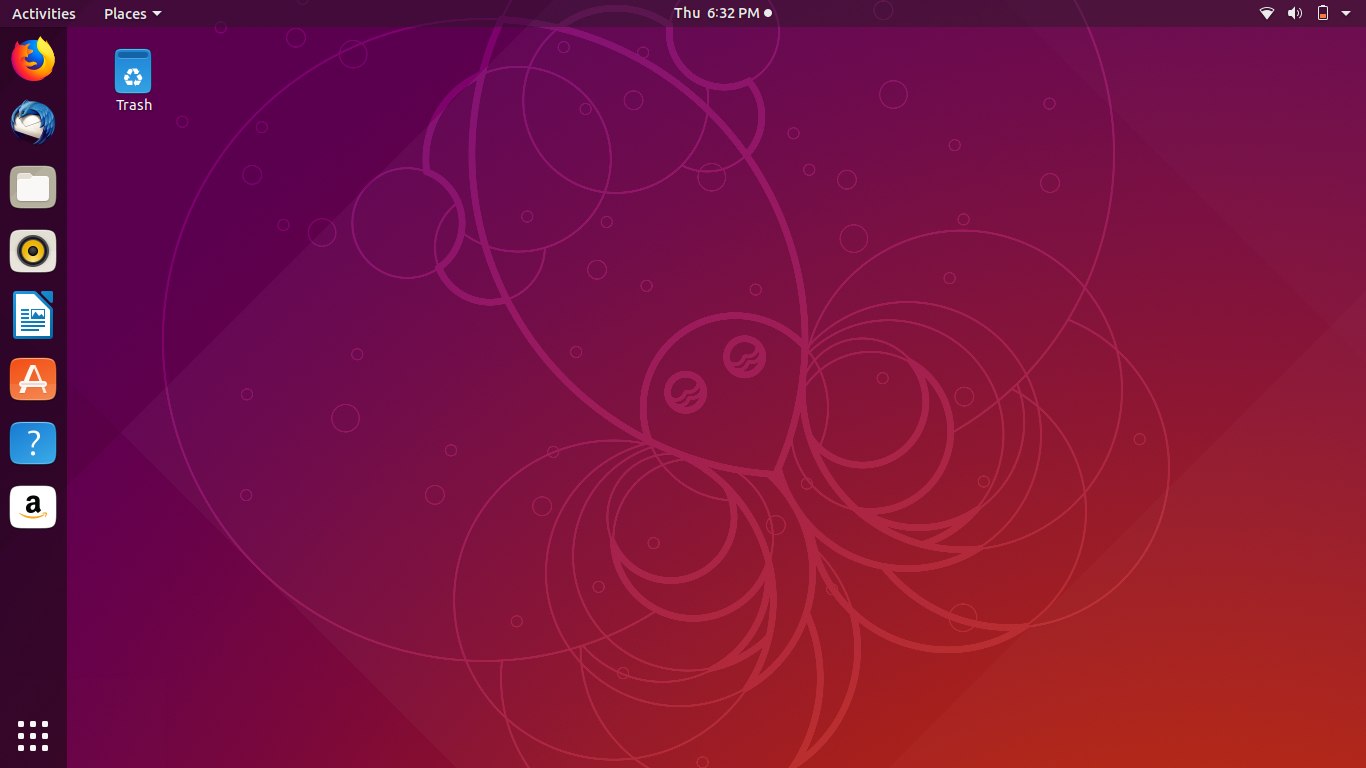- Ubuntu upgrade or update a single package using apt-get
- How to Ubuntu upgrade or update a single package
- How to upgrade a single package using apt-get?
- Examples
- Conclusion
- Команда apt в Linux
- Обновление индекса пакета ( apt update )
- Обновление пакетов ( apt upgrade )
- Полное обновление ( apt full-upgrade )
- Установка пакетов ( apt install )
- Удаление пакетов ( apt remove )
- Удалить неиспользуемые пакеты ( apt autoremove )
- Листинг пакетов ( apt list )
- Поиск пакетов ( apt search )
- Информация о пакете ( apt show )
- Выводы
- Как обновить один пакет в Ubuntu / Debian с помощью apt-get
- Обновите отдельный пакет в Ubuntu / Debian с помощью apt-get
- Обновите несколько пакетов в Ubuntu / Debian / Linux Mint
- Обновите один пакет или несколько пакетов в Ubuntu с помощью скрипта
- Debian upgrade or update a single package using apt-get
- How to Debian upgrade or update a single package
- How to upgrade a single package using apt-get?
- Conclusion
- Как пользоваться apt
- Синтаксис и опции apt
- Как пользоваться apt
- 1. Обновление пакетов
- 2. Установка пакетов
- 3. Удаление пакетов
- Выводы
Ubuntu upgrade or update a single package using apt-get
How to Ubuntu upgrade or update a single package
The procedure to update a a specific package on Ubuntu:
- Open the Terminal application
- Fetch package index by running sudo apt update command
- Now only update apache2 package by running sudo apt install apache2 command.
- If apache2 package already installed it will try to update to the latest version. If you do not want to install new packages; when used in conjunction with install, only-upgrade will install upgrades for already installed packages only and ignore requests to install new packages. Try sudo apt —only-upgrade install apache2
Let us see all commands and examples in details.
How to upgrade a single package using apt-get?
As usual you need to fetch an updated index from the Internet:
$ sudo apt-get update
You need to use following format with the apt-get command/apt command:
$ sudo apt-get —only-upgrade install Package
$ sudo apt-get install Package
Let us try to upgrade nginx web server:
$ sudo apt-get install nginx
If nginx package is already installed it will try to update to latest version:
However, the following will not install a new nginx package if not installed:
$ sudo apt-get —only-upgrade install nginx
In this following example, htop is installed and I am requesting update. However, atop not installed and I am still requesting an update for it:
$ sudo apt-get install htop
$ sudo apt-get —only-upgrade install atop
Examples
First, download package information from all configured source:
$ sudo apt-get update
Run the to see availble updates:
$ sudo apt list —upgradable
- No ads and tracking
- In-depth guides for developers and sysadmins at Opensourceflare✨
- Join my Patreon to support independent content creators and start reading latest guides:
- How to set up Redis sentinel cluster on Ubuntu or Debian Linux
- How To Set Up SSH Keys With YubiKey as two-factor authentication (U2F/FIDO2)
- How to set up Mariadb Galera cluster on Ubuntu or Debian Linux
- A podman tutorial for beginners – part I (run Linux containers without Docker and in daemonless mode)
- How to protect Linux against rogue USB devices using USBGuard
Join Patreon ➔
We have 9 updates available but we are just going to update ppp package:
$ sudo apt-get —only-upgrade install ppp
## OR ##
$ sudo apt —only-upgrade install ppp
Conclusion
You learned how to update a specific package on Ubuntu Linux. Please note that you need to pass the —only-upgrade to the apt command when you only want that single package upgrade provided that it is installed. See apt/apt-get man page online here for more information or type the following man command:
$ man apt
$ man apt-get
🐧 Get the latest tutorials on Linux, Open Source & DevOps via
Источник
Команда apt в Linux
apt — это утилита командной строки для установки, обновления, удаления и иного управления пакетами deb в Ubuntu, Debian и связанных дистрибутивах Linux. Он сочетает в себе наиболее часто используемые команды из инструментов apt-get и apt-cache с различными значениями по умолчанию некоторых параметров.
apt разработан для интерактивного использования. Предпочитайте использовать apt-get и apt-cache в своих сценариях оболочки, поскольку они обратно совместимы между различными версиями и имеют больше параметров и функций.
Большинство команд apt необходимо запускать от имени пользователя с привилегиями sudo .
Это руководство служит кратким справочником по командам apt .
Обновление индекса пакета ( apt update )
Индекс пакетов APT — это в основном база данных, в которой хранятся записи о доступных пакетах из репозиториев, включенных в вашей системе.
Чтобы обновить индекс пакета, выполните команду ниже. Это приведет к получению последних изменений из репозиториев APT:
Всегда обновляйте индекс пакета перед обновлением или установкой новых пакетов.
Обновление пакетов ( apt upgrade )
Регулярное обновление вашей системы Linux — один из наиболее важных аспектов общей безопасности системы.
Чтобы обновить установленные пакеты до последних версий, выполните:
Команда не обновляет пакеты, требующие удаления установленных пакетов.
Если вы хотите обновить один пакет, передайте имя пакета:
Полное обновление ( apt full-upgrade )
Разница между upgrade и full-upgrade заключается в том, что при последующем удаляются установленные пакеты, если это необходимо для обновления всей системы.
Будьте особенно осторожны при использовании этой команды.
Установка пакетов ( apt install )
Установить пакеты так же просто, как запустить следующую команду:
Если вы хотите установить несколько пакетов с помощью одной команды, укажите их в виде списка, разделенного пробелами:
Для установки локальных файлов deb укажите полный путь к файлу. В противном случае команда попытается получить и установить пакет из репозиториев APT.
Удаление пакетов ( apt remove )
Вы также можете указать несколько пакетов, разделенных пробелами:
Команда remove удалит указанные пакеты, но при этом могут остаться некоторые файлы конфигурации. Если вы хотите удалить пакет, включая все файлы конфигурации, используйте purge вместо remove :
Удалить неиспользуемые пакеты ( apt autoremove )
Каждый раз, когда в системе устанавливается новый пакет, который зависит от других пакетов, также будут установлены зависимости пакетов. Когда пакет будет удален, зависимости останутся в системе. Эти оставшиеся пакеты больше не используются ничем и могут быть удалены.
Чтобы удалить ненужные зависимости, используйте следующую команду:
Листинг пакетов ( apt list )
Команда list позволяет вывести список доступных, установленных и обновляемых пакетов.
Чтобы вывести список всех доступных пакетов, используйте следующую команду:
Команда напечатает список всех пакетов, включая информацию о версиях и архитектуре пакета. Чтобы узнать, установлен ли конкретный пакет, вы можете отфильтровать вывод с помощью команды grep .
Чтобы вывести список только установленных пакетов, введите:
Перед фактическим обновлением пакетов может быть полезно получить список обновляемых пакетов:
Поиск пакетов ( apt search )
Эта команда позволяет вам искать данный пакет в списке доступных пакетов:
В случае обнаружения команда вернет пакеты, имя которых соответствует поисковому запросу.
Информация о пакете ( apt show )
Информация о зависимостях пакетов, размере установки, источнике пакета и т. Д. Может быть полезна перед удалением или установкой нового пакета.
Чтобы получить информацию о данном пакете, используйте команду show :
Выводы
Умение управлять пакетами — важная часть системного администрирования Linux.
apt — это менеджер пакетов для дистрибутивов на основе Debian. Чтобы узнать больше о команде apt откройте терминал и введите man apt .
Не стесняйтесь оставлять комментарии, если у вас есть вопросы.
Источник
Как обновить один пакет в Ubuntu / Debian с помощью apt-get
Как я могу обновить один пакет, используя apt-get в Ubuntu ?, Есть ли способ обновить один пакет, используя apt-get в Debian ?
Наиболее распространенным способом обновления пакетов в Ubuntu / Debian является запуск команды sudo apt-get upgrade.
Проблема заключается в том, что все установленные пакеты будут обновлены до последних версий, доступных в настроенных репозиториях Ubuntu.
Что, если вы хотите обновить один пакет с помощью apt-get на машине с Ubuntu или Debian?
Это актуально, если вы боитесь испортить пакеты из-за обновления всего.
Обновите отдельный пакет в Ubuntu / Debian с помощью apt-get
Чтобы обновить отдельный пакет с помощью apt-get в любой системе на основе Ubuntu / Debian, используйте синтаксис:
Это будет работать для всех систем Ubuntu, Debian и Linux Mint.
Замените packagename на имя пакета, который вы хотите обновить.
Смотрите пример ниже, чтобы обновить Ubuntu-Keyring.
Обновите несколько пакетов в Ubuntu / Debian / Linux Mint
Чтобы обновить несколько пакетов, разделите их пробелом.
Если вы хотите обновить все установленные пакеты, используйте команду:
Обновите один пакет или несколько пакетов в Ubuntu с помощью скрипта
Мы можем создать простой скрипт, который будет передавать имена пакетов в качестве аргументов каждый раз, когда вы хотите обновить отдельный пакет с помощью apt-get в системе Ubuntu или Debian.
Создайте скрипт в /usr/local/bin/myupgrade с содержимым ниже.
Дайте скрипту бит выполнения.
Вы должны передать аргументы скрипту, чтобы обновить пакет.
Чтобы обновить один пакет, передайте один аргумент в конце
Для нескольких пакетов укажите имена через пробел.
Если пакет еще не установлен, скрипт спросит вас, хотите ли вы установить его. Подтвердите нажатием «Y» или «y».
Это конец нашего руководства о том, как обновить отдельный пакет с помощью apt-get в Ubuntu / Debian.
Я надеюсь, что это было полезно, и спасибо за посещение.
Источник
Debian upgrade or update a single package using apt-get
How to Debian upgrade or update a single package
The procedure to update a a specific package on Debian:
- Open the Terminal application by visiting menus in the GUI
- Update package index by running sudo apt update command
- Now only update nginx package by running sudo apt install nginx command.
- If nginx package already installed it will try to update to the latest version. If you do not want to install new packages; when used in conjunction with install, only-upgrade will install upgrades for already installed packages only and ignore requests to install new packages. Try sudo apt —only-upgrade install nginx
Let us see all commands in details for Debian Linux 6.x/7.x/8.x/9.x server.
How to upgrade a single package using apt-get?
As usual you need to fetch an updated index from the Internet:
$ sudo apt-get update
Sample outputs:
- No ads and tracking
- In-depth guides for developers and sysadmins at Opensourceflare✨
- Join my Patreon to support independent content creators and start reading latest guides:
- How to set up Redis sentinel cluster on Ubuntu or Debian Linux
- How To Set Up SSH Keys With YubiKey as two-factor authentication (U2F/FIDO2)
- How to set up Mariadb Galera cluster on Ubuntu or Debian Linux
- A podman tutorial for beginners – part I (run Linux containers without Docker and in daemonless mode)
- How to protect Linux against rogue USB devices using USBGuard
Join Patreon ➔
You need to use following format with the apt-get command:
$ sudo apt-get —only-upgrade install Package
$ sudo apt-get install Package
Let us try to upgrade apache2 web server:
$ sudo apt-get install apache2
If apache2 package is already installed it will try to update to latest version:
However, the following will not install a new nginx package if not installed:
$ sudo apt-get —only-upgrade install apache2
In this following example, apache2 is installed and I am requesting update. However, nginx package not installed on a Debian and I am still requesting an update for it:
$ sudo apt-get install apache2
$ sudo apt-get —only-upgrade install nginx
Conclusion
You learned how to update a specific package on Debian Linux based system or server. Please note that you need to pass the —only-upgrade to the apt command when you only want that single package upgrade provided that it is installed. See apt man page here for more info.
🐧 Get the latest tutorials on Linux, Open Source & DevOps via
Источник
Как пользоваться apt
Пакетный менеджер Apt или Advanced Package Tool используется во множестве дистрибутивов, основанных на Debian или Ubuntu, а таких дистрибутивов сейчас очень много. Этот пакетный менеджер поддерживает все необходимые функции, вы можете устанавливать и удалять пакеты, обновлять то, что было уже установлено, искать пакеты, устанавливать их из файла или загружать без установки. При этом все зависимости будут разрешаться автоматически.
Утилита apt ничем не уступает пакетному менеджеру yum, используемому в RPM дистрибутивах, да, здесь все ещё не поддерживается частичное обновление пакетов, как в Zypper, но в целом всё выглядит очень неплохо. В этой статье мы подробно рассмотрим как пользоваться apt в Linux для решения задач работы с программами.
Синтаксис и опции apt
Синтаксис команды apt очень простой и похож на другие команды Linux:
$ apt опции команда параметры_команды
Опции указывают общее поведение утилиты, команда — действие, которое надо выполнить, а в параметрах команды обычно передается имя пакета, с которым следует работать, например, установить или удалить. Вот основные опции утилиты:
- -v, —version — выводит версию утилиты;
- -h, —help — выводит справку по использованию утилиты;
- -y, —yes — автоматически отвечать «да» на все возникающие вопросы;
- —assume-no — автоматически отвечать «нет» на все возникающие вопросы;
- -d, —download-only — только скачать пакеты и больше ничего не делать;
- -f, —fix-broken — исправить недостающие зависимости;
- —no-download — ничего не загружать, использовать только пакеты из кэша;
- -s, —simulate — режим симуляции, никакие операции не выполняются, только выводится информация на экран;
- —allow-unauthenticated — позволяет установить пакеты, из репозиториев, для которых нет GPG подписи;
- —no-install-recommends — не устанавливать рекомендованные пакеты, по умолчанию будут установлены;
- -m, —ignore-missing — игнорировать пакеты, которые существует;
- -q, —quiet — выводить минимум информации, не показывать прогресс бар;
- -V, —verbose-versions — показывать полные версии обновленных пакетов;
- —only-upgrade — не устанавливать новые пакеты, только обновлять;
- —allow-downgrades — разрешить откатывать версию пакетов;
- —reinstall — переустановить пакет если он уже установлен;
А теперь давайте пройдёмся по командам apt, которые вы можете использовать:
- install — установить пакет;
- remove — удалить пакет, конфигурационные файлы, которые были изменены в вашей системе удалены не будут;
- purge — полностью удалить пакет, вместе со всеми его конфигурационными файлами;
- autoremove — очистить ненужные пакеты;
- autoclean — очистить кэш пакетов;
- update — обновить списки пакетов из репозиториев;
- upgrade — обновить версию пакета до последней, если пакет не указан будут обновлены все пакеты;
- full-upgrade — полное обновление системы, включая удаление несовместимых или больше ненужных пакетов;
- list — список установленных пакетов;
- search — поиск пакетов;
- show — посмотреть информацию о пакете;
- download — скачать пакет в текущую папку;
- edit-sources — открыть с настройками репозиториев в текстовом редакторе.
- source — скачать исходный код пакета в текущую папку;
- build-dep — установить зависимости необходимые для сборки выбранного пакета;
Дальше рассмотрим несколько примеров работы с apt, которые пригодятся как начинающим, так и более опытным пользователям.
Как пользоваться apt
1. Обновление пакетов
Сначала давайте обновим список пакетов apt из репозиториев. Репозитории находятся на удалённых серверах и когда утилита apt ищет пакет для установки, естественно, что она не обращается ко всем репозиториям подряд чтобы узнать где он находится. В системе уже есть сохранённых кэш информации о том, какие пакеты вообще есть и где их можно скачать. Для обновления этого кэша используйте команду update:
sudo apt update
Во время загрузки URL репозиториев обозначаются специальными префиксами, вот что они означают:
- Hit (Сущ) — список не изменился с момента предыдущей загрузки;
- Ign (Игн) — репозиторий игнорируется, либо он слишком новый, либо произошла незначительная ошибка во время загрузки;
- Get(Пол) — доступна новая версия и она будет загружена.
Когда кэш обновлен вы можете посмотреть для каких пакетов доступны обновления:
sudo apt list —upgradable
Аналогично можно посмотреть установленные пакеты apt:
sudo apt list —installed
Или всех доступных:
sudo apt list —all-versions
Затем можно обновить все пакеты в системе:
sudo apt full-upgrade
2. Установка пакетов
Чтобы установить пакет apt используйте команду install, например, для установки программы Gimp используйте команду install:
sudo apt install gimp
Если пакет установился неверно и вы хотите его переустановить, можно использовать опцию —reinstall:
sudo apt install gimp —reinstall
Как видите, опции можно указывать не только перед командой, но и после неё, аналогично можно установить несколько пакетов сразу, например:
sudo apt install gimp inkskape -y
Чтобы не подтверждать установку вручную используем опцию -y. Допустим вы установили пакет с помощью dpkg и теперь хотите установить для него зависимости, запустите команду install без параметров с опцией -f или —fix-broken:
sudo apt install —fix-broken
Можно скачать deb пакет в текущую папку без установки:
apt download gimp
Скачивать пакеты надо от имени обычного пользователя, иначе тогда они не будут доступны для работы с ними. Если вам нужно установить пакет из файла, просто передайте путь к файлу команде install:
sudo apt install gimp_2.8.22-1_amd64.deb
Чтобы установить определенную версию пакета просто укажите нужную версию после имени пакета через знак =, например:
sudo apt install linux-headers-generic=4.15.0.20.23
Чтобы найти доступные версии можно использовать команду policy. Она отображает информацию о том какая версия установлена, а также какие версии доступны:
sudo apt policy linux-headers-generic
Если вы не знаете как точно называется пакет, можно выполнить поиск пакетов apt с помощью команды search:
sudo apt search gimp
3. Удаление пакетов
Чтобы удалить ненужный пакет используйте команду remove:
sudo apt remove gimp
Однако если вы изменяли какие-либо конфигурационные файлы из состава пакета, то при таком способе удаления они останутся в системе, чтобы удалить всё полностью используйте команду purge:
sudo apt purge gimp
Чтобы удалить лишние пакеты, которые в системе больше не нужны выполните команду autoremove:
sudo apt autoremove
А для очистки кэша пакетов — autoclean:
sudo apt autoclean
Выводы
В этой статье мы рассмотрели примеры использования и основные команды apt Ubuntu, как видите, команд у этой утилиты хватает на все случаи жизни. Но, как видите, всё очень просто если разобраться. Я не рассказал только об одной команде, попробуйте ввести в терминале apt moo, увидите что будет. Это небольшая пасхалка от разработчиков.
Источник